
В настоящее время все смартфоны имеют технологию NFC. Даже если вы не знаете, ваш телефон использует NFC. Однако не о чем беспокоиться; NFC потребляет очень мало энергии аккумулятора и процессора, предоставляя при этом множество функций, повышающих производительность вашего устройства. Вы можете упростить свою жизнь с помощью множества приложений NFC, включая одноранговые платежи и приложения для передачи данных.
Но иногда он может перестать работать на Андроид устройства. Да, недавно, после нового обновления патча Android 13, многие пользователи начали сообщать, что не могут его использовать, поскольку на их Android-смартфонах не работает NFC. Хотя в этом руководстве мы упомянули некоторые основные исправления, которые могут устранить ошибку такого рода, все же есть вероятность, что это что-то более серьезное, чем вы думаете.
Не работает nfc, на телефонах Самсунг.

Что такое NFC на моем телефоне?
Используя NFC, пользователи могут легко обмениваться данными между своими мобильными устройствами, планшетами, ноутбуками и другими устройствами с поддержкой NFC. На заре радиочастотной идентификации она была известна как радиочастотная идентификация (RFID). Вы можете пропустить дорожную будку во время утренней поездки на работу с картами RFID-сканирования.
При использовании Apple Pay или Samsung Pay телефон необходимо держать рядом с бесконтактным считывателем на расстоянии около 4 дюймов, так как NFC аналогичен RFID. Одной из причин, по которой NFC является такой популярной альтернативой кредитным картам, является ее малый радиус действия, который большинство людей считают важным элементом безопасности.
Хотя эту технологию можно использовать в Starbucks, ее можно использовать для самых разных целей. Помимо передачи видео и контактной информации, NFC также может отправлять фотографии и видео.
Лучшие способы исправить NFC, не работающий на телефоне Android
Здесь, в этом руководстве, мы поделимся некоторыми из лучших методов, с помощью которых вы можете легко исправить проблему с NFC, не работающую на телефоне Android. Поэтому, если вы столкнулись с этой проблемой, обязательно прочитайте это руководство до конца и проверьте, работают ли эти исправления для вас.
Исправление 1: перезагрузите устройство
Обычно телефон перезагружают для решения самых разных проблем, как простых, так и сложных. Вы увидите меню питания, удерживая кнопку питания на телефоне. После того, как вы выбрали «Перезагрузить», вам нужно будет перезагрузить компьютер. При повторной попытке использовать NFC подождите, пока телефон не выключится и не перезагрузится.
Исправление 2: включить NFC
Вы проверили, включен ли NFC на вашем устройстве или нет? Ну, в большинстве случаев, если вы не продолжите использовать NFC на своем Android-смартфоне, он автоматически отключит его. Таким образом, вы должны убедиться, что он включен. Однако это очень легко проверить; просто проведите пальцем вниз от верхней части экрана и проверьте, включена она или отключена.
Исправление 3: отключить приложения-вредители
Вам, вероятно, не нужны приложения, которые предустановлены на вашем телефоне, будь то от Samsung, Google или OnePlus. В зависимости от производителя или оператора вашего телефона, Google или даже лицензионных соглашений с Amazon или Microsoft, вредоносные программы могут поступать из разных источников. В результате эти приложения занимают место и ресурсы на вашем телефоне, многие из которых вы никогда не будете использовать.
Мобильные устройства — не единственные устройства с вредоносными программами; их ограниченные вычислительные ресурсы делают их наиболее уязвимыми. Еще до входа в магазин приложений Samsung на устройствах Samsung может быть предустановлено несколько приложений, в том числе от Amazon, Facebook, Google и Microsoft.
Если у вас есть этот дополнительный багаж на вашем телефоне, он может нормально работать в течение нескольких месяцев, но через несколько лет на вашем телефоне закончится место. Нажмите и удерживайте значок приложения, чтобы активировать параметр отключения для удаления нежелательных приложений с фона вашего телефона.
Исправление 4: снимите заднюю крышку
Существует вероятность того, что толстые и металлические корпуса могут мешать работе NFC. Используя NFC, вы можете отдалиться от устройства всего на 4 см. Если толстый чехол защищает ваш телефон, возможно, вы не сможете коснуться им терминала, поддерживающего NFC, когда его модули NFC разделяют большое расстояние.
Кроме того, металлические корпуса могут мешать работе катушек NFC. Если в вашем чехле есть какие-либо металлические или магнитные компоненты, лучше удалить их перед использованием NFC, потому что NFC не может работать через него.
Исправление 5: используйте его правильно
Вы найдете модуль NFC на задней панели телефона в небольшой области. Обычно модуль камеры находится в верхней части телефона или ближе к центру телефона, в зависимости от того, какой у вас телефон.
Убедитесь, что вы касаетесь своим телефоном того места, где расположен модуль NFC, когда вы касаетесь своего устройства для оплаты или подключения через NFC. Просто коснитесь разными частями телефона метки NFC или POS-терминала, пока не будет получен сигнал, если вы не уверены в правильном положении.
Кроме того, модуль NFC на вашем телефоне должен быть подключен к бирке или платежному терминалу с модулем NFC. Зону NFC на каждом платежном терминале или POS-терминале можно определить по значку Wi-Fi. Это сработает, если ваш телефон находится именно там, где он нужен.
Исправление 6: очистить кэш службы NFC
У вас есть проблемы с приложениями или операциями Android? Очистка кеша — лучший вариант для вас. Служба NFC вашего телефона Android может нуждаться в кэшировании. Проверьте, решает ли это проблему.
На Android вы можете очистить кеш службы NFC, выполнив следующие действия:
- На своем устройстве откройте Настройки приложение.
- Перейти к Программы вкладка
- Нажмите на Увидеть все Программы.
- После этого в правом верхнем углу нажмите кнопку три точки .
- Выбрать Показать систему .
- Найдите и выберите Служба NFC .
- Теперь нажмите на Хранилищеи кэш .
- Нажмите соответствующую кнопку, чтобы очистить кеш.
Вы можете снова использовать NFC после перезагрузки телефона. Вы можете попробовать это решение, если на вашем устройстве не работает NFC.
Исправление 7: сброс настроек сети
Вы пробовали эти решения, но ни одно из них не сработало? Это может быть вашим спасением, если вы сбросите настройки сети. Настройки сети на вашем устройстве сбрасываются до заводских настроек по умолчанию при сбросе настроек сети. Это также относится к Wi-Fi, Bluetooth, сотовым данным и NFC.
Затем NFC будет работать правильно, если какие-либо настройки препятствуют этому. Вы можете сделать это таким образом.
- На телефоне Android откройте Настройки приложение.
- Нажмите Система вариант, когда вы его найдете.
- Теперь иди к Сбросить параметры .
- Нажать на ‘ Сброс настроек Wi-Fi, мобильного телефона и Bluetooth .’
- На последнем шаге выберите Сбросить настройки .
В результате сетевые настройки вашего телефона будут сброшены. Вы потеряете все свои настройки сетей Wi-Fi, устройств Bluetooth и мобильных данных при сбросе настроек сети. Подключение к вашим устройствам снова придется выполнять вручную.
Итак, вот как исправить NFC, который не работает на их Android-смартфоне. Мы надеемся, что это руководство помогло вам. Между тем, если у вас есть какие-либо сомнения или вопросы, прокомментируйте ниже и дайте нам знать.
Источник: concentraweb.com
NFC в телефоне — что это такое и для чего нужен? Настройка и поключение бесконтактной оплаты на телефоне

Для начала немного истории, как появился этот формат бесконтактной передачи данных. Своё начало NFC берёт в 2004 году, когда три крупных гиганта на рынке мобильной электроники (Nokia, Philips и Sony) параллельно начали разработки по созданию специального чипа, который обеспечивал бы поддержку передачи данных на ближнем расстоянии. Целью работы явилось создание универсальной системы, которую можно было бы стандартизировать. Итогом совместных усилий, поскольку на определённом этапе разработок компании объединились, стали телефоны с NFC-модулем. Эта аббревиатура в оригинале звучит как Near Field Communication или ближняя бесконтактная связь (в удобном для понимания переводе).
- Как работает NFC в телефоне
- Как узнать, есть ли NFC в телефоне
- Как включить NFC в телефоне
- Как пользоваться NFC в телефоне для оплаты
- Оплата при помощи Android Pay
- Использование NFC на iPhone
- Несколько слов о безопасности
- компактность модуля, встраиваемого в тело смартфона;
- формат позволяет реализовать коммуникацию между двумя гаджетами или иными пассивными объектами, наделёнными подобной функцией;
- сниженное энергопотребление;
- высокая скорость установления сопряжения, которая составляет не более 0,1−0,2 секунды;
- доступность по стоимости, что позволяет найти даже китайские бюджетные телефоны с NFC.
Как работает NFC в телефоне
Базовый принцип, который положен в основу работы данной технологии, – это обмен радиосигналом. Аналогичный метод применяется во всех беспроводных модулях. Разница между NFC и остальными заключается в расстоянии, на котором действует сигнал − ≥10 см. Изначально формат предполагался как способ расширения функционала бесконтактных карт, но благодаря широкому распространению и популярности, разработчики придумали несколько новых способов применения:
- обычный режим по считывания информации;
- эмуляция, применяемая при наделении модуля функциями платёжного инструмента или превращающая его в пропуск;
- режим P2P, посредством которого осуществляется обмен данными между двумя телефонами.
Использование чипа, который вшит в сотовый телефон, позволяет бронировать билеты, служит способом оплаты проезда или парковочного места, даёт возможность осуществлять надзорный допуск на определённую закрытую территорию. Развитие технологических процессов привело к появлению пластиковых карт, внутри которых имеется чип беспроводной связи и интегрированная антенна, что делает пластик удобным платёжным инструментом.

Одной из часто используемых функций NFC является передача информации между двумя смартфонами. При нахождении двух девайсов в непосредственной близости происходит связывание устройств под воздействием индукции магнитного поля, когда два преобразователя рамочного типа формируют образователь. Для работы модуля NFC в телефоне применяется частота 13,5 МГц. При этом скорость, с которой осуществляется обмен данными, может достигать до 400 Кбит/с. Каждый модуль может работать в двух режимах:
- Активный. В этом случае оба устройства, участвующие в сопряжении, обладают собственными источниками питания антенны, а обмен данными осуществляется в порядке очерёдности.
- Пассивный. Этот вариант предполагает использование мощностей только одного устройства, которое имеет источник для питания модуля. Пассивные метки обладают малым запасом памяти и чаще всего применяются только для считывания информации (пропуск, электронный билет).

Сам по себе модуль представляет маленький чип, который в сборе напоминает катушку индуктивности
Как узнать, есть ли NFC в телефоне
Чтобы узнать, имеется ли в конкретном телефоне поддержка данной опции, можно пойти несколькими путями. Самым простым будет при решении купить телефон с функцией NFC просто проштудировать разделы «Характеристики» в описании конкретного устройства на сайте магазина или поискать обзоры выбранного смартфона в сети. Если же устройство уже приобретено, то выяснить, поддерживает ли гаджет NFC, можно следующими способами:
- Ознакомиться с надписями на коробке. Там будет прописано наличие данной опции или изображён фирменный значок.
- Если телефон имеет съёмную заднюю крышку, можно снять её и осмотреть аккумулятор, на котором также должна присутствовать оповещающую надпись. Также можно увидеть антенну, которая представляет собой плоскую катушку. Она может быть закреплена на задней крышке.
- Зайти в настройки и перейти к пункту меню «Беспроводные сети». Если нажать на кнопку «Ещё» при наличии встроенного модуля, пользователю будут доступны действия, которые можно назначить для NFC.
- Открыть шторку уведомлений, совершив свайп от верхнего края экрана. Среди значков доступных функций поискать три заветные буквы. Там же можно быстро активировать эту опцию.
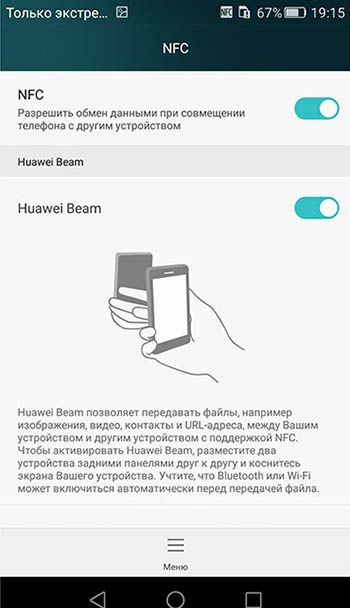
Включение функции осуществляется через меню настроек путём активации ползунка или постановкой «галочки»
Как включить NFC в телефоне
Купить телефон с NFC-модулем является половиной дела. Далее следует знать, как можно активировать модуль для совершения необходимых операций. Активировать данную опцию очень просто. Это можно сделать двумя способами:
- Зайти в настройки телефона. Перейти к пункту меню «Беспроводные сети». Далее выбрать подраздел «Ещё», где будет доступна функции NFC. Всё, что нужно сделать, − это просто активировать её.
- Вторым вариантом включения NFC является использование шторки уведомлений. В ней требуется найти нужный значок и просто тапнуть по нему. Подтверждением активации станет изменение цвета.
При наличии в смартфоне NFC-чипа для включения функции совершения обменом данных или выполнения платёжных операции потребуется активировать специальное приложение – Android Beam. Его можно найти в настройках во вкладке «Дополнительно».
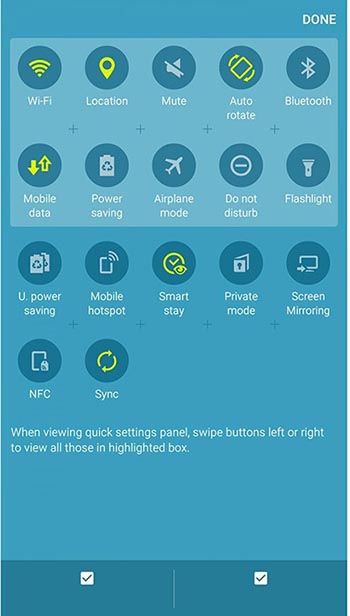
Также активировать NFC можно через шторку уведомлений
Как пользоваться NFC в телефоне для оплаты
Поскольку в большинстве случаев смартфон, имеющий «на борту» модуль NFC, используется в качестве платёжного инструмента, следует знать, как правильно пользоваться этой удобной функцией.
Оплата при помощи Android Pay
Чтобы выбрать телефон в качестве основного платёжного инструмента при наличии NFC, необходимо выполнить следующие шаги:
- Скачать из PlayMarket официальное приложение Android Pay.
- Запустить его на устройстве.
- Выбрать «Сканировать карту». Сканирование происходит посредством камеры смартфона. При наличии ошибок всегда остаётся возможность ввести информацию вручную.
- На привязанный к «пластику» телефон приходит SMS с кодом подтверждения привязки.
- Приложение позволяет вносить данные сразу нескольких пластиковых карт, а пользователь при оплате просто выбирает нужную.

Посредством смартфона, оснащённого функцией NFC, можно оплачивать покупки в магазине. Можно настроить работу модуля в автоматическом режиме. Для этого необходимо выполнить следующее:
- в настройках перейти к разделу «Оплата одним касанием» и выбрать Android Pay способом оплаты по умолчанию;
- разрешить приложению автоматический запуск при загрузке системы.
Важным является наличие на терминале функции бесконтактных платежей. Также при совершении платежа есть ограничение по сумме. Если покупка по стоимости не превышает 900 рублей, то подтверждения в виде пин-кода карты не требуется. При превышении суммы от пользователя потребуется ввести PIN. Он дополнительно может быть затребован при совершении более 4 подряд оплат.
Использование NFC на iPhone
Компания из Купертино также имеет свой собственный сервис для совершения бесконтактных платежей, который называется Apple Pay. Общие принципы оплаты аналогичны способу, который реализован на Андроид смартфонах. Первым действием является привязка карты. Предварительно необходимо уточнить, поддерживает ли банк, выпустивший пластик, данную систему платежей.
Одно устройство поддерживает загрузку до 8 различных пластиковых карт, при этом совершенно неважно, дебетовый или кредитный пластик применяется для оплаты. Совершение платежей проводится путём касания терминала. Самое главное, чтобы последний имел поддержку системы PayPass. Подтверждением приёма оплаты посредством мобильного телефона является наличие соответствующего значка.
Для активации встроенного кошелька на iPhone необходимо дважды нажать кнопку «Home». При осуществлении платежа палец необходимо поместить на TouchID, который будет дополнительным подтверждением оплаты со стороны пользователя.
Для Apple Pay также установлен лимит по сумме на совершение операции без ввода ПИН-кода карты. Он может различаться в зависимости от страны пребывания. На территории РФ допускается совершать оплату до 1 000 рублей без подтверждения через PIN.
Совершение платежей посредством смартфона совершенно безопасно, поскольку данные о карте не передаются третьим лицам
Несколько слов о безопасности
При оплате смартфоном вместо карты гарантируется полная безопасность транзакции. На терминале не отображаются данные карты. Любопытный увидит только последние 4 цифры и банк, выпустивший «пластик». Сам терминал не получает всех данных относительно платёжной карты. Для совершения транзакции генерируется случайный код, имеющий ограниченное время действия.
Поэтому его перехват не позволит воспользоваться полученной информацией в дальнейшем.

Приобретение задней крышки с NFC-модулем является простым способом получить данную опцию при её отсутствии в телефоне
Можно ли установить NFC-чип самостоятельно при его отсутствии
Проблема самостоятельной установки становится актуальной при отсутствии подобной опции «из коробки». Существует несколько вариантов, как можно это осуществить. [table style=»table-hover»]
| Приклеивание купленного NFC-тега к задней крышке | |
| Плюсы | Минусы |
| Простота управления тэгами. | При наличии толстого чехла это физически невозможно. |
| Отсутствие расхода заряда аккумулятора. | Невозможность системе подключаться в модуль NFC. |
| Купить SD-карты с функцией NFC для телефона | |
| Плюсы | Минусы |
| Получение доступа к чипу со стороны системы. | Обязательное наличие в смартфоне слота для установки подобной карты. |
| Ограниченность производителей подобных девайсов. | |
| Замена задней крышки | |
| Плюсы | Минусы |
| Получение системой полного доступа к возможностям чипа. | Лишение гарантии. |
| Отсутствие необходимости установки дополнительных аксессуаров. | Невозможность реализации при несъёмной задней крышке. |
Телефоны с функцией NFC: краткий список моделей с указанием цен
Чтобы упростить выбор модели, имеющей предустановленный модель беспроводного обмена информацией или бесконтактных платежей, можно ознакомиться со списком, в каких телефона есть NFC. Каждая компания выпускает модели как премиум-класса, так и бюджетного сегмента, имеющие встроенную функцию. Усреднённый список, какие телефоны поддерживают NFC, приведён в табличной форме для упрощения восприятия.
| Производитель | Модель | Стоимость |
| Samsung | Galaxy A3 (2017) | 14 490 |
| Galaxy A5 (2016) | 17 990 | |
| Galaxy A5 (2017) | 18 770 | |
| Nokia | 3 | 7 900 |
| 5 | 11 000 | |
| 6 | 16 000 | |
| Sony | Xperia 5 | 41 000 |
| Huawei | P10 Lite | 12 250 |
| Honor 5C | 8 950 | |
| Honor 6X | 11 650 | |
| P20 Pro | 30 000 |
Все крупные бренды и даже китайские производители реализуют поддержку модуля NFC в большинстве своих моделей, как способ идти в ногу со временем и завоевать покупателя. Более полный перечень смартфонов, которые можно найти на полках магазинов:
- Alcatel Pop S7 7045Y
- Alcatel U5 HD и A7
- Huawei Honor 9
- Huawei Honor 6X
- Huawei Honor 5C
- Huawei P10 Lite
- Huawei Nova 2
- iPhone SE
- iPhone 8
- iPhone X
- LG G6
- LG V30
- LG Q6 и Q6+
- LG X Venture
- Lenovo P2
- Samsung Galaxy Note 8
- Sony Xperia L1
- Sony Xperia E5
- Sony Xperia XA1
- Nokia 8
- Asus ZenFone 4
- Asus ZenFone 4 Pro.
- Asus ZenFone 4 AR
- Blackview BV6000S
- Blackview BV8000 Pro
- Wileyfox Swift 2X
- HTC Desire 530
- HTC U Ultra
- HTC U11 и U11 Plus
- Google Pixel 2/2XL.
- OnePlus 5/5T.
- ZTE Nubia Z17 и Z17 mini
- Moto G5s
- AGM X2
- BlackBerry Motion и KEYone
Отдельно можно упомянуть китайских производителей, чья продукция с каждым годом приобретает всё большее распространение и набирает популярность. Один из животрепещущих вопросов – в каких телефонах Xiaomi есть NFC:
- Xiaomi Mi4 32/64Gb. Стоимость – 11 500−13 500 руб.;
- Xiaomi Mi3 64Gb. Стоимость − около 15 000 руб.;
- Xiaomi Mi5s 4/32Gb. Стоимость − около 21 000 руб.;
- Xiaomi Mi Mix 4/128Gb. Стоимость − около 29 500−35 000 руб.;
- Xiaomi Mi Mix 6/256Gb. Стоимость − около 33 000−37 000 руб.;
- Xiaomi Mi Mix 2 6/256Gb Стоимость − около 36 500 руб.
Передача файлов и информации с помощью NFC
Одной из функций, которые предлагает пользователю данный модуль, является совершение информационного обмена. Посредством программы Android Beam удаётся копировать на другой смартфон не только файлы, но также делиться ссылками, картами или контактами. Чтобы осуществить передачу, требуется первым делом активировать опцию, далее необходимо разблокировать экран и выбрать соответствующего агента для сопряжения:
- Chrome или иной браузер для передачи ссылки;
- приложение Maps − для того, чтобы поделиться маршрутом;
- Play − для отправки приложения, игры или книги;
- YouTube − чтобы передать ссылку на видео;
- контакты для отправки карточки абонента из адресной книги;
- галерея для передачи изображений и фото.
«Сплетение» телефонов с NFC позволяет передавать файлы, ссылки, маршруты или контакты. Сам процесс сопряжения заключается в максимально близком расположении двух устройств относительно друг друга, удержании нажатия на экран для начала процесса передачи и ожидании успешного завершения. Ещё раз узнать, насколько важна функция NFC в телефоне, можно из представленного ролика.
Источник: gadgets-reviews.com
Почему не работает бесконтактная оплата картой Сбербанка и что делать




В первую очередь, пользователю следует проверить наличие NFC в своём смартфоне.
Для этого необходимо:
- зайти в главное меню;
- найти раздел “Настройки”;
- войти в подраздел “Беспроводные сети”;
- проверить наличие функции NFC.
Напротив этого пункта в меню телефона должна стоять галочка. Таким образом можно убедиться, что нфс в смартфоне есть и активна. Также, в зависимости от необходимой задачи нужно удостовериться, что модуль-нфс есть на том устройстве, с которым происходит сопряжение. В противном случае, передача файлов не сможет быть осуществлена.

Если NFC чип встроен в смартфон, но всё равно не работает – можно выполнить ещё один алгоритм в настройках:
- Зайти в “Настройки”;
- Раздел “Беспроводные сети”;
- Вручную переключить элемент безопасности с встроенного на HCE Wallet.
Бывает, что загвоздка кроется в настройках телефона по умолчанию. Например, энергосбережения.
Для того, чтобы исправить эту ситуацию нужно:
- Зайти в раздел смартфона “Настройки”.
- Найти подраздел “Батарея”.
- Нажать на “Экономия заряда” (три точки сверху справа).
- Найти там службу NFC и поставить галочку напротив пункта “Не экономить”.
Эту настройку вполне можно отменить, если возникнет такая необходимость.
Дя корректной работы всех служб и приложений телефона очень важно его общее техническое состояние. Нужно своевременно проверять его на наличие вирусов и сбоев и исправлять неполадки.
Если в телефоне плохо работает nfc, но настройки установлены верно, может помочь банальная перезагрузка устройства.
Однако, в случае если исправление настроек внутри телефона не помогло – установка внешнего модуля нфс окажется лучшим решением. Такие модули бывают нескольких видов и выбрать можно на своё усмотрение:
Многие из них просто найти в самых обычных магазинах электроники и техники. Их стоимость обычно в пределах разумного и по карману пользователю любого уровня дохода. Каждый такой модуль можно установить самостоятельно в домашних условиях – это не требует никаких специальных навыков или знаний.
Важно! Перед приобретением внешнего модуля NFC нужно проверить его совместимость с конкретной моделью смартфона. Уточнить все технические особенности можно у специалиста в точке продаж.
После установки внешнего нфс чипа важно как можно быстрее проверить его работоспособность, чтобы убедиться, что функция теперь работает исправно.








Как проверить, поддерживает ли устройство NFC
Ну так, примерное представление о работе модуля уже есть, осталось разобраться с его наличием в вашем телефоне. Есть несколько способов определения:
- Либо на корпусе девайса или на аккумуляторе всегда есть возможность прочитать нечто ценное. Таковым является пометка о встроенном NFC чипе в ваш телефон.

- Другой способ более надежен, проходим по цепочке: «Настройки» — «Беспроводные сети» — «Еще» — «Модуль». Либо он есть, либо нет. Другого не дано.

- Тем, кто еще не решил, какой смартфон себе купить, соответственно не может в него заглянуть, всегда на помощь придет интернет. Найти список моделей, имеющих на «борту» желанный модуль, не представляет труда. Например, дико популярные сегодня телефоны Сяоми далеко не все могут похвастаться обладанием современной фишки. И если в описании устройства, выпячивание главных «плюшек» продаваемого девайса сегодня основной маркетинговых ход в любой торговой точке, упоминания о чипе нет, то можете быть уверены, его не «забыли» упомянуть, он отсутствует.
- Нельзя не добавить сюда усилия компаний мобильной связи плыть в русле современных тенденций. МТС, Билайн, Мегафон и еще ряд менее крупных операторов сотовой связи выпустили сим-карты, совмещенные с nfc-модулем. То есть, приобретя такую карту, сможете насладиться бесконтактными платежами, даже в случае, если в телефоне нет технической возможности их осуществить.




Наиболее частые причины
Если же рассматривать самые распространённые причины того, почему на телефоне вдруг перестал работать nfs, то они окажутся следующими:
- отсутствие встроенного модуля нфс по заводским причинам;
- некорректно выставленные настройки внутри устройства;
- отсутствие чипа, либо несовместимость с устройством сопряжения;
- повреждённый или несовместимый со смартфоном внешний нфс-модуль.
Разумеется, если телефон был сильно повреждён (падение с высоты, сильное загрязнение, пребывание в воде длительное время), то многие его функции, в том числе и NFС, могут не работать. Чтобы точно продиагностировать что именно стало причиной неполадок модуля – стоит обратиться в технический центр по обслуживанию.
Увы, иногда модуль nfc не срабатывает без видимых на то причин и от этого не застрахован ни Apple, ни Android. По поводу того, что делать, если причина неполадки в настройках уже было написано выше. Но какие меры нужно принять, если не работает внешний NFC модуль, либо неисправна внутренняя антенна устройства?
Самостоятельная диагностика
iPhone точно старше 5 модели?
Модели до 5S, не подерживают бесконтактную оплату Если модель старше 5-ки, нажмите кнопку «Продолжаем диагностику».
Есть ли деньги на счете?
Правильно!Не верно!
Проверьте наличие денег на счета, в 80% случаев проблема в этом. Если не помогает, нажмите кнопку «Продолжаем диагностику».
Вспомните, может быть менять ПИН код карты?
Правильно!Не верно!
Если да, поможет только перепривязка карты в настройках Wallet. Если не помогает, нажмите кнопку «Продолжаем диагностику».
Время и дата на телефоне выставлены правильно?
Правильно!Не верно!
Выставите актуальное время и дату. Если все выставленно правильно, нажмите кнопку «Продолжаем диагностику».
Проверяли регион в настройках?
Правильно!Не верно!
Иногда регион нахождения вытавляется не верно и начинаются проблемы. Настройка находится там же, где и время. Если регион стоит верный, нажмите кнопку «Продолжаем диагностику».
Пробовали обновлять iOs?
Правильно!Не верно!
Иногда это помогает решить программные ошибки. Если обновляли, нажмите кнопку «Продолжаем диагностику».
Падал ли телефон или подвергался ремонту?
Правильно!Не верно!
При падении или ремонте может повреждаться чип NFC или антена модуля. Если не падал, нажмите кнопку «Продолжаем диагностику».
Apple pay не работает Тут поможет только ремонт в мастерской
Пора в ремонт, дело явно не в программной части, своми руками тут не починишь. Если уж очень хотите разобрать свой айфон и посмотреть в чем дело, инструкция
Обязательно попробуйте выполнить все пункты по очереди.
- Инструкция по перезагрузке любого смартфона.
- Убедитесь что деньги на карточном счете есть
- Удалите карту в Wallet и привяжите снова
- Проверьте настройки даты, времени и региона
- Обновите смартфон до последней доступной прошивки
Исправление ситуации
Итак, рассмотрим ситуацию:
- Человек владеет одним из телефонов Honor или Huawei, в котором присутствует необходимый чип для бесконтактной передачи данных;
- На мобильное устройство приходит автоматическое обновление оболочки;
- После установки владелец смартфона отправляется в магазин, совершает покупку и обнаруживает, что не работает NFC.
Проверка активного состояния
В первую очередь необходимо убедиться, что данный функционал вообще находится во включенном состоянии на мобильнике. Делается это так:
- Нажать на иконку настроек;
- Перейти в раздел, который называется «Подключение устройства»;
- Выбрать в нем NFC. Удостовериться, что все включено;
- В этом же месте открыть подраздел «Платежное приложение по умолчанию». Убедиться, что подключено именно то, которое должно работать. Так же стоит проверить, что при попытке оплаты выбирается нужная банковская карточка.
Безопасность использования карт с этой технологией
Ради информационной безопасности разработчики приложений ограничили возможную сумму покупки без пин-кода (1000 рублей) и настроили расстояние активации карты при работе с терминалом (максимум 10 сантиметров).
Также при покупке исключена возможность повторной оплаты, так как после совершения платежа терминал издает соответствующий звук и отключается.
При работе с приложением имеется обязательное условие использования -настройка защиты данных, содержащихся на устройстве. Активация карты совершается только непосредственно пользователем или человеком, который знает пароль.
Поэтому злоумышленникам для получения данных нужно будет достаточно близко подойти к Вам (в случае применения считывателя) или же взломать Ваше мобильное устройство при помощи вирусной программы или трояна.
На данный момент в продаже появились специальные пластиковые чехлы из плотных материалов, которые предназначены для защиты от несвоевременного считывания и мошеннических действий.
Особенности Google Pay
Приложение Android Pay позволяет совершить бесконтактную оплату при помощи смартфона в любом месте, где есть терминал со встроенной технологией PayPass. Перед использованием к системе привязывается банковская карта, с которой будет списываться оплата в дальнейшем. Чтобы расплатиться за товар или услугу, достаточно поднести смартфон к терминалу и дождаться оповещения об успешном проведении платежа.
Google Pay работает в любом общественном месте:
- Магазинах;
- Кафе и ресторанах;
- Торгово-развлекательных центрах;
- Супермаркетах;
- Общественном транспорте.
К приложению также можно привязать проездной билет и карты лояльности. По сути, оно заменяет собой кошелек с множеством карт. Теперь пользователь может быть спокоен — его платежные средства, проездной и скидочные карты всегда под рукой.
На каких телефонах работает приложение?
Корректная работа Google Pay на смартфоне зависит от нескольких факторов. Телефон должен обладать основными требованиями:
- Наличие операционной версии Android 4.4 и выше;
- Заводская прошивка системы;
- Встроенный модуль NFC;
- Заблокированный загрузчик;
- Неактивный режим разработчика;
- Наличие модели смартфона в перечне Гугл;
- Возможность проведения оплаты через Android Pay в стране нахождения.
Проверить системные параметры телефона можно через раздел «Настройки», пункт «О телефоне». Данный путь одинаков для всех моделей на операционной системе Андроид.
В этом разделе указана версия операционной системы, номер прошивки, заводская модель устройства и прочие параметры. Пользователю стоит обратить внимание на пункт «Сертификация», поскольку на не сертифицированных (неофициальных) моделях Google Pay работать не будет.
Второй важный момент — встроенный чип NFC, благодаря которому происходит передача данных между устройствами на близком расстоянии. Проверить наличие модуля и активировать можно через настройки смартфона, раздел «Ещё». В этом разделе обычно указываются дополнительные параметры вроде «Режим полета» или «VPN». Здесь также должны находиться настройки NFC.
Если чип присутствует, его необходимо активировать. Для этого достаточно подвинуть флажок вправо или поставить галочку напротив (в зависимости от версии операционной системы).
На некоторых смартфонах также присутствует функция Android Beam. Она отвечает за корректную передачу данных между устройствами. Её также необходимо активировать при наличии.
Сбои и неполадки в iOS
Отовсюду слышны отзывы пользователь, которые уверяют, будто iOS уже давно не такая стабильная, как была прежде. И это действительно так, ведь переизбыток дополнительных функций приводят к периодическому нарушению в ПО, из-за чего мог произойти сбой настройки apple pay.
Итак, вот несколько способов решения проблемы, если paypass перестал нормально функционировать:
- Устройство нужно перезагрузить.
- Принудительно сбросить настройки сети (Настройки – Основные – Сброс – Сбросить настройки сети).
- Если при оплате, замечаете глюк, зайдите в приложение Wallet, удалите и заново привяжите карту.
- Когда приложил телефон к терминалу, а он никак не отреагировал, следует попробовать изменить регион смартфона на тот, где работает бесконтактный расчёт. К примеру, выбрав страну Великобританию (Настройки – Основные – Язык и регион).
- В крайнем случае, если вышеприведённые способы так и не дали результата, переустановите iOs, или как минимум обновите прошивку. Затем, проведите проверку бесконтактных платежей, не прибегая к восстановлению резервной копии настроек телефона.

Узнать, заработала ли функция эпл пэй, можно только после покупки. В этом случае устройство пишет «готово», как только с вашего счёта будут списаны деньги.
Источник: driverunpaid.ru